win10手机SIM卡不识别?移动网络连接问题就用这招解决
Win10电脑突然无法识别SIM卡,导致移动网络连接中断,让人头疼不已?本文针对这一常见问题,提供了一系列详细的解决方案,助你快速恢复网络连接。首先,检查SIM卡安装是否正确,并尝试重新插拔,确保良好接触。其次,通过设备管理器排查调制解调器或网络适配器是否存在异常,并及时更新驱动程序。同时,确保WWAN AutoConfig服务正在运行,并检查移动数据开关和飞行模式状态。此外,进入BIOS设置,确认移动网络模块已启用。如果问题依然存在,尝试保持系统更新并重置网络设置。若以上方法均无效,则可能是硬件故障,建议送修处理。通过本文,你将能够逐步排查问题,并采取相应的措施,有效解决Win10电脑SIM卡无法识别的困扰,重获畅快的移动网络体验。
Win10电脑无法识别SIM卡时,首先应检查SIM卡是否正确安装并尝试重新插拔;1.检查硬件连接确保接触良好;2.通过设备管理器查看调制解调器或网络适配器是否有异常并更新驱动;3.确认WWAN AutoConfig服务正在运行;4.检查移动数据开关和飞行模式状态;5.进入BIOS确保移动网络模块启用;6.保持系统更新并尝试重置网络设置;若问题仍在,可能是硬件故障需送修处理。

Win10电脑无法识别SIM卡,通常意味着你的设备没有正确检测到移动网络模块或者驱动存在问题。这会让你无法使用移动数据上网,挺让人头疼的。解决这个问题,可能需要检查硬件连接、更新驱动程序,或者调整一些网络设置。下面我来详细说说具体怎么做。
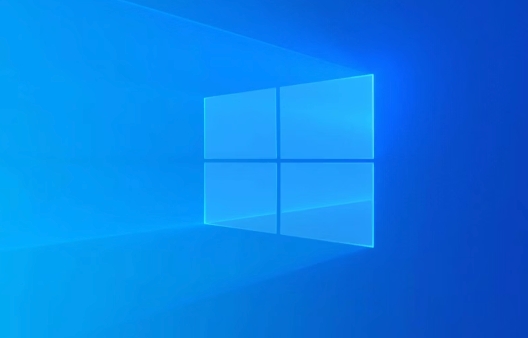
解决方案
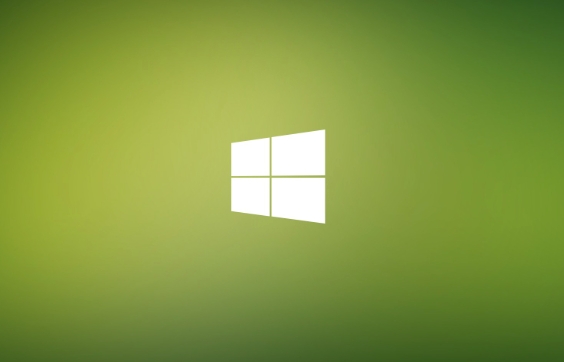
检查硬件连接: 首先,确认你的SIM卡已经正确安装在电脑的SIM卡槽里。有时候,卡槽松动或者SIM卡没有完全插入,都会导致无法识别。可以尝试重新插拔一下,确保接触良好。
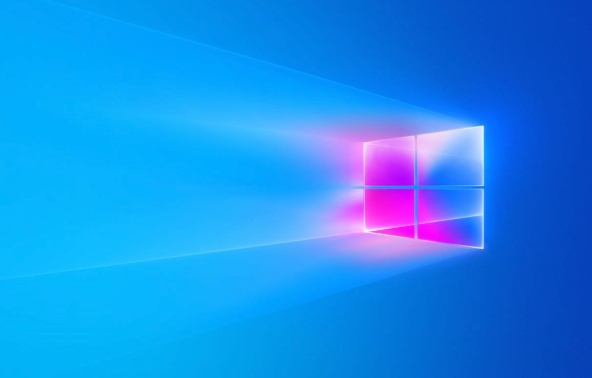
设备管理器查看: 打开设备管理器(右键点击“此电脑”,选择“管理”,然后在左侧选择“设备管理器”)。看看有没有“调制解调器”或者“网络适配器”下面有带黄色感叹号的设备。如果有,这表示驱动程序可能存在问题。
更新/重新安装驱动: 右键点击带黄色感叹号的设备,选择“更新驱动程序”。可以选择自动搜索更新,也可以手动从电脑上选择驱动程序。如果之前安装过驱动,也可以尝试卸载设备,然后重新扫描硬件更改,让系统重新安装驱动。
检查移动宽带服务: 按Win + R键,输入
services.msc,打开服务管理器。找到“WWAN AutoConfig”服务,确保它是“正在运行”状态。如果不是,右键点击它,选择“启动”。网络设置检查: 打开“设置”->“网络和Internet”->“移动网络”。确保“移动数据”开关是打开的。如果已经打开,可以尝试关闭再打开,看看是否能识别到SIM卡。
飞行模式: 有时候,开启一下飞行模式,然后再关闭,可以让系统重新扫描网络。
BIOS设置: 某些电脑的BIOS里可能有关闭移动网络模块的选项。重启电脑,进入BIOS设置(通常是按Del、F2、F12等键),检查是否有相关选项,确保移动网络模块是启用的。
系统更新: 确保你的Win10系统是最新的。有时候,系统更新会修复一些硬件兼容性问题。
重置网络设置: 如果以上方法都不行,可以尝试重置网络设置。打开“设置”->“网络和Internet”->“状态”,拉到最下面,点击“网络重置”。注意,重置网络设置会删除所有网络连接信息,包括Wi-Fi密码,所以要提前备份好。
为什么我的电脑突然无法识别SIM卡了?
这问题挺常见的,原因可能有很多。也许是系统更新后驱动不兼容了,或者是SIM卡本身老化、损坏,再或者是电脑的硬件出了问题。也可能是因为你安装了某些软件,导致系统配置发生了改变。排查起来可能有点麻烦,但一步一步来,总能找到原因。
如何判断是SIM卡本身的问题还是电脑的问题?
最简单的办法就是把SIM卡放到另一台能正常使用SIM卡的设备上试试,比如手机。如果手机也无法识别SIM卡,那基本可以确定是SIM卡的问题了。如果手机可以正常识别,那问题就可能出在电脑上。
更换SIM卡后还是无法识别怎么办?
如果更换SIM卡后还是无法识别,那基本可以排除SIM卡本身的问题了。这时候,重点就要放在电脑的驱动程序和硬件连接上。仔细检查设备管理器,更新或重新安装驱动程序,确保SIM卡槽接触良好。如果还是不行,可能需要考虑送修电脑,让专业人士检查硬件是否有问题。
本篇关于《win10手机SIM卡不识别?移动网络连接问题就用这招解决》的介绍就到此结束啦,但是学无止境,想要了解学习更多关于文章的相关知识,请关注golang学习网公众号!
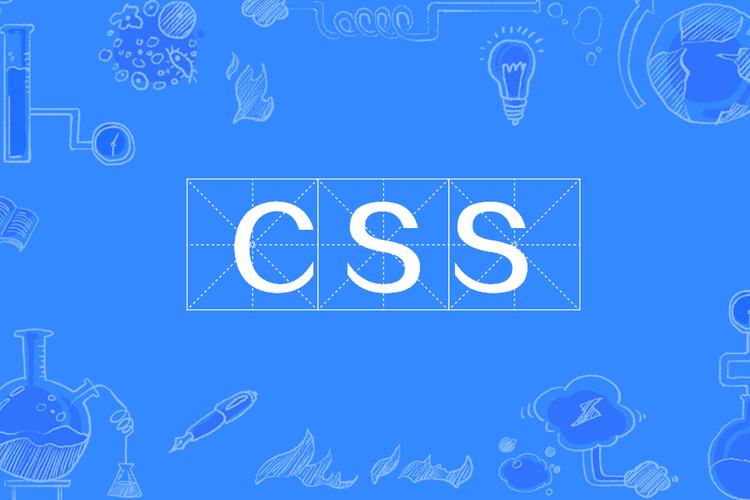 CSS中span标签有哪些属性?手把手教你玩转span元素属性
CSS中span标签有哪些属性?手把手教你玩转span元素属性
- 上一篇
- CSS中span标签有哪些属性?手把手教你玩转span元素属性
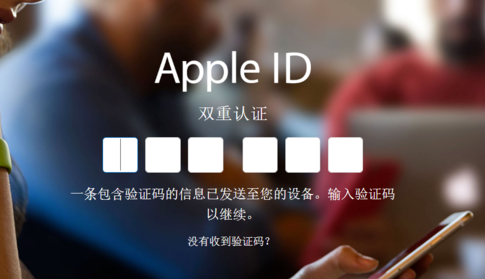
- 下一篇
- Win10电脑日历这样同步iPhone,手把手教你超简单!
-

- 文章 · 软件教程 | 20秒前 |
- 美图秀秀文字无法修改?字体修复技巧分享
- 401浏览 收藏
-

- 文章 · 软件教程 | 4分钟前 |
- 3699小游戏入口及免费游戏推荐
- 336浏览 收藏
-

- 文章 · 软件教程 | 6分钟前 |
- Windows10容器访问被拒绝解决方法
- 324浏览 收藏
-

- 文章 · 软件教程 | 7分钟前 | Excel 特殊字符 PowerQuery VBA宏 CLEAN函数
- Excel删除特殊字符技巧分享
- 319浏览 收藏
-

- 文章 · 软件教程 | 8分钟前 |
- Win11文件夹选项怎么设置?
- 362浏览 收藏
-

- 文章 · 软件教程 | 9分钟前 |
- PPT图片灯箱效果制作教程
- 128浏览 收藏
-

- 文章 · 软件教程 | 10分钟前 |
- QQ邮箱官网登录入口与使用教程
- 224浏览 收藏
-

- 文章 · 软件教程 | 12分钟前 |
- VB版本号设置方法详解
- 268浏览 收藏
-

- 文章 · 软件教程 | 16分钟前 |
- 火山版账号异常怎么解决
- 420浏览 收藏
-

- 前端进阶之JavaScript设计模式
- 设计模式是开发人员在软件开发过程中面临一般问题时的解决方案,代表了最佳的实践。本课程的主打内容包括JS常见设计模式以及具体应用场景,打造一站式知识长龙服务,适合有JS基础的同学学习。
- 543次学习
-

- GO语言核心编程课程
- 本课程采用真实案例,全面具体可落地,从理论到实践,一步一步将GO核心编程技术、编程思想、底层实现融会贯通,使学习者贴近时代脉搏,做IT互联网时代的弄潮儿。
- 516次学习
-

- 简单聊聊mysql8与网络通信
- 如有问题加微信:Le-studyg;在课程中,我们将首先介绍MySQL8的新特性,包括性能优化、安全增强、新数据类型等,帮助学生快速熟悉MySQL8的最新功能。接着,我们将深入解析MySQL的网络通信机制,包括协议、连接管理、数据传输等,让
- 500次学习
-

- JavaScript正则表达式基础与实战
- 在任何一门编程语言中,正则表达式,都是一项重要的知识,它提供了高效的字符串匹配与捕获机制,可以极大的简化程序设计。
- 487次学习
-

- 从零制作响应式网站—Grid布局
- 本系列教程将展示从零制作一个假想的网络科技公司官网,分为导航,轮播,关于我们,成功案例,服务流程,团队介绍,数据部分,公司动态,底部信息等内容区块。网站整体采用CSSGrid布局,支持响应式,有流畅过渡和展现动画。
- 485次学习
-

- ChatExcel酷表
- ChatExcel酷表是由北京大学团队打造的Excel聊天机器人,用自然语言操控表格,简化数据处理,告别繁琐操作,提升工作效率!适用于学生、上班族及政府人员。
- 3201次使用
-

- Any绘本
- 探索Any绘本(anypicturebook.com/zh),一款开源免费的AI绘本创作工具,基于Google Gemini与Flux AI模型,让您轻松创作个性化绘本。适用于家庭、教育、创作等多种场景,零门槛,高自由度,技术透明,本地可控。
- 3414次使用
-

- 可赞AI
- 可赞AI,AI驱动的办公可视化智能工具,助您轻松实现文本与可视化元素高效转化。无论是智能文档生成、多格式文本解析,还是一键生成专业图表、脑图、知识卡片,可赞AI都能让信息处理更清晰高效。覆盖数据汇报、会议纪要、内容营销等全场景,大幅提升办公效率,降低专业门槛,是您提升工作效率的得力助手。
- 3444次使用
-

- 星月写作
- 星月写作是国内首款聚焦中文网络小说创作的AI辅助工具,解决网文作者从构思到变现的全流程痛点。AI扫榜、专属模板、全链路适配,助力新人快速上手,资深作者效率倍增。
- 4552次使用
-

- MagicLight
- MagicLight.ai是全球首款叙事驱动型AI动画视频创作平台,专注于解决从故事想法到完整动画的全流程痛点。它通过自研AI模型,保障角色、风格、场景高度一致性,让零动画经验者也能高效产出专业级叙事内容。广泛适用于独立创作者、动画工作室、教育机构及企业营销,助您轻松实现创意落地与商业化。
- 3822次使用
-
- pe系统下载好如何重装的具体教程
- 2023-05-01 501浏览
-
- qq游戏大厅怎么开启蓝钻提醒功能-qq游戏大厅开启蓝钻提醒功能教程
- 2023-04-29 501浏览
-
- 吉吉影音怎样播放网络视频 吉吉影音播放网络视频的操作步骤
- 2023-04-09 501浏览
-
- 腾讯会议怎么使用电脑音频 腾讯会议播放电脑音频的方法
- 2023-04-04 501浏览
-
- PPT制作图片滚动效果的简单方法
- 2023-04-26 501浏览






